Как вставить команду в командный блок в майнкрафт на компьютере
Обновлено: 06.07.2024
Эта статья — о командном блоке. О том, как использовать команды, см. Команды консоли.Этот блок будет способен выполнять команды по сигналу красного камня. С подходящими командами многие вещи могут быть автоматизированы.
Содержание
Получение [ ]
Чтобы выдать себе командный блок, нужно использовать команду /give @s command_block (@a-все игроки, @p-ближайший игрок, @s-вы)
или /give Ваш_ник command_block . Чтобы сразу поставить командный блок, можно использовать команду /setblock координаты command_block или /fill начало конец command_block .
Как и другие блоки, этот блок хранит NBT данные; СКМ + Ctrl будет копировать командный блок вместе с командой и другими параметрами.
Командные блоки недоступны в инвентаре Творчества и не могут быть сломаны в Выживании. Командный блок не горит и не может быть сдвинут поршнем.
Использование [ ]
Добавлять и изменять код в командном блоке можно через его интерфейс (открывается использованием кнопки « Использовать предмет » на командном блоке). Игрок может открыть интерфейс только находясь в режиме Творчества. Для использования командного блока на сервере, в файле server.properties должны быть установлены следующие значения:
- enable-command-block должно иметь значение true
- op-permission-level должно иметь значение 2 и более (по умолчанию 4)
На сервере его могут открывать только игроки со статусом оператора.
Интерфейс командного блока [ ]

Интерфейс командного блока

Интерфейс командного блока с выполненной командой
Командная строка [ ]
Подстановка символа / перед вводом команды необязательна, он не влияет на выполнение команды.
Под командной строкой находятся подсказки по выбору целей для команд консоли.
Строка вывода [ ]
В нижней строке интерфейса выводится последний результат выполнения команды данным командным блоком при успешном выполнении, или отчёт об ошибке при невозможности выполнения. Изначально эта строка пуста. Текст в ней не редактируется игроком.
Импульсный/Цепной/Цикличный [ ]
Нажав на кнопку «Impulse/Chain/Repeat», командный блок сменит свой тип.
- Impulse Цвет текстуры: оранжевый. Выполняет команду лишь единожды при активации.
- Chain Цвет текстуры: аквамарин (голубовато-зелёный). Активируется только если включён, и при этом активировался первый блок цепочки (цепочка составляется из одного командного блока типа «Импульсный» или «Цикличный» и неограниченного количества блоков типа «Цепной», направленных друг на друга по цепочке). Выполняет команду когда до него доходит очередь (если предыдущие командные блоки цепочки уже попытались выполнить свои команды). Если блок, состоящий в цепочке, оказывается выключен, цепочка не прерывается и следующим свою команду пытается выполнить следующий не выключенный блок цепочки.
- Repeat Цвет текстуры: фиолетовый. Выполняет команду каждый игровой такт (двадцать раз в секунду) пока включён.
Условный/Безусловный [ ]
При нажатии на кнопку «Conditional/Unconditional» меняется поведение блока.
- Conditional или «Условный» командный блок будет пытаться выполнить команду только в случае, если последняя попытка выполнить свою команду стоящего «сзади» командного блока была успешной.
- Unconditional или «Безусловный» командный блок будет выполнять команду при стандартных условиях выполнения команды для командных блоков своего типа.
Нужен Редстоун-сигнал/Всегда включён [ ]
Нажав кнопку «Always active/Needs Redstone», можно переключать зависимость командного блока от сигнала красного камня.
- Needs Redstone: командный блок в этом режиме не будет выполнять команд, пока не получит сигнал красного камня.
- Always active: командный блок в этом режиме не будет требовать сигнала красного камня (будет постоянно включённым).
Принять/Отменить [ ]
При нажатии на кнопку «Done» в интерфейсе командного блока или кнопку «принять» ( ↵ Enter ) клавиатуры, тот закрывается и сохраняет все внесённые в него изменения.
При нажатии на кнопку «Cancel» в интерфейсе командного блока или кнопку «отменить» ( Esc ) клавиатуры, тот закрывается, не сохраняя внесённые в него изменения.
Сбор информации из командного блока [ ]
Есть несколько способов собрать данные с командного блока после его попытки выполнить команду:
Компаратор [ ]
Компаратор выдаёт сигнал, соответствующий результату крайнего выполнения команды, даже если после этого командный блок был выключен.
Статистика командного блока [ ]
Командные блоки могут записывать различные результаты успешного выполнения команд в списки задач, такие как:
- SuccessCount: количество успешных выполнений (по аналогии с компаратором см. cбор информации из командного блока, но не ограничено значением 15).
- AffectedBlocks: количество блоков, на которые подействовала команда.
- AffectedEntities: количество сущностей, на которые подействовала команда.
- AffectedItems: количество предметов, на которые подействовала команда.
- QueryResult: значение, возвращённое командой.
Цели, которые необходимо отслеживать, можно указать, выполнив команду /stats или непосредственно изменив данные NBT-тега командного блока с помощью команды /blockdata .
Руководство [ ]
Указатель на сущность может иметь привязку к конкретному типу сущности. Задаётся эта привязка аргументом
Также были замечены особенности, в расположении командных блоков и порядком исполнения команд, при подключении нескольких блоков к одному источнику питания:

Расположение командных блоков относительно источника питания

Вывод командных блоков
Вот расположение командных блоков относительно сторон света:




Значения [ ]
ID блока [ ]
Нумерация данных [ ]
| Байты | Значения |
|---|---|
| 0x1 | Устанавливается, если командный блок был активирован ранее. |
| 0x2 0x4 0x8 | (Не используется) |
Состояния блока [ ]
Галерея [ ]



Опция conditional меняет текстуру стрелки командного блока

Командные блоки в вагонетках
История [ ]
| Официальный выпуск Java Edition | |||||
|---|---|---|---|---|---|
| 27 июля 2012 | Джеб в своём твиттере опубликовал информацию о блоке, предназначенном для режима Приключения. Он начал размещать идеи, фотографии и намеки на те функции, которые блок будет выполнять. | ||||
| Во время AMA Нотч намекнул, что блок будет добавлен в 1.4. | |||||
| 1.4 | 12w32a | Командный блок был добавлен в игру. | |||
| 12w38a | Был добавлен расширенный синтаксис указания цели. | ||||
| 1.7.2 | 13w37a | Появилась возможность ставить блоки с помощью команды setblock. | |||
| 13w39a | Была добавлена вагонетка с командным блоком. | ||||
| Возможна ошибка с тем, что командный блок не увидит компаратор. | |||||
| 1.8 | 14w07a | Раздатчики могут устанавливать командные блоки. | |||
| 1.9 | 15w34a | Была переработана текстура командного блока. Теперь командный блок можно настроить на выполнение трёх функций: Impulse (активирует командный блок), Chain (активирует командные блоки по цепочке) и Repeat (повторяет заданную команду несколько раз в секунду, не останавливаясь). Командные блоки также имеют направление, как и поршни. | |||
| 15w34b | Добавлены две новые функции: Условная и Безусловная. При функции «Условная» командный блок выполнит команду только если команда предыдущего блока была успешно выполнена. | ||||
| 15w35a | Снова обновлены текстуры командного блока. Добавлены новые опции для командного блока: Всегда активен и/или Нуждается в настройках красного камня. | ||||
| 1.12 | 17w16a | Улучшена производительность у цепного командного блока. | |||
| 17w18a | Проведена оптимизация ошибочных условий в командных блоках. | ||||
| 1.12-pre6 | Авто-завершение команды с помощью Tab ↹ в командных блоках больше не добавляет / перед командой. | ||||
| 1.13 | 18w21a | Изменён цвет всплывающей подсказки у командного блока и его разновидностей. | |||
| 1.13-pre1 | Исправлена ошибка, которая гласит, что "Завершение табуляции команд в командных блоках не работает". | ||||
| 1.14 | 18w47b | Изменены текстуры командного блока и цикличного командного блока. | |||
| Официальный выпуск Pocket Edition | |||||
| 1.0.5 | build 1 | Командный блок добавлен в игру. | |||
| Официальный выпуск Bedrock Edition | |||||
| 1.8 | beta 1.8.0.8 | Командный блок теперь имеет имя по умолчанию «!» вместо «@». | |||
| 1.12 | beta 1.12.0.2 | Добавлено авто-завершение команды с помощью Tab ↹ в командных блоках. | |||
| Добавлена опция «Задержка» для командного блока, реализующая задержку между выполнениями команд в количестве тактов красного камня, указанном в значении данного поля. | |||||
Проблемы [ ]
Отчёты об ошибках, связанных с «Командный блок», поддерживаются в системе отслеживания ошибок Mojira. Сообщайте о найденных ошибках там (на английском языке).
Minecraft — игра, каждый элемент которой можно легко настроить под себя: как при помощи модов, так и через командную строку. С помощью последней доступно очень многое: например, заспавнить командный блок или изменить время суток. О том, как включить этот инструмент и для чего его использовать, мы и расскажем в этом гайде.
Как включить читы?
Тут всё очень просто. При создании нового мира переключите пункт «Использование читов» на «Вкл».

Есть возможность включить читы и в уже созданном мире. Для этого:
- Зайдите в нужный мир.
- Нажмите ESC.
- Выберите «Открыть для сети».
- Переключите «Использование читов» на «Вкл».
- Нажмите «Открыть мир для сети».



Ещё пара интересных команд, которые стоит попробовать:
- «/clone x1 y1 z1 x2 y2 z2 x y z» — клонирует блоки из области с начальными координатами «x1 y1 z1» и конечными «x2 y2 z2» в точку «x y z». Полезно, если строите город и хотите размножить однотипные домики.
- «/tp Player x y z» — телепортирует игрока в указанные координаты. Вместо «Player» вводите ник игрока, которого хотите переместить.
- «/gamerule keepInventory true» — после смерти все предметы останутся в инвентаре. Чтобы вернуть, как было, замените «true» на «false».
Остальные консольные команды можно посмотреть на Minecraft Wiki, либо в чате игры, прописав «/help».
Как получить командный блок?
Одна из самых интересных вещей, которую можно получить только с помощью читов, — командный блок. В него можно записать все те же команды, что и в командную строку, и включать их сигналом редстоуна. Вариантов применения у такого предмета множество — от создания телепорта до сложных серверных механизмов.
Для получения командного блока нужно прописать в чате «/give @s command_block N», где N — количество блоков, которое хотите получить.
Ставить и использовать командный блок могут только игроки в режиме креатива. Включить его можно командой «/gamemode creative Player».
Как использовать командный блок?
ПКМ по блоку откроет его интерфейс. В верхнюю строку вписываем текст команды (здесь писать «/» не нужно), например «give @p iron_axe 3», и жмём «Готово».
Теперь подключим редстоун-сигнал. Подать его можно рычагом, кнопкой или нажимной плитой. Поместить кнопку или рычаг на блок можно нажатием «Shift+ПКМ».
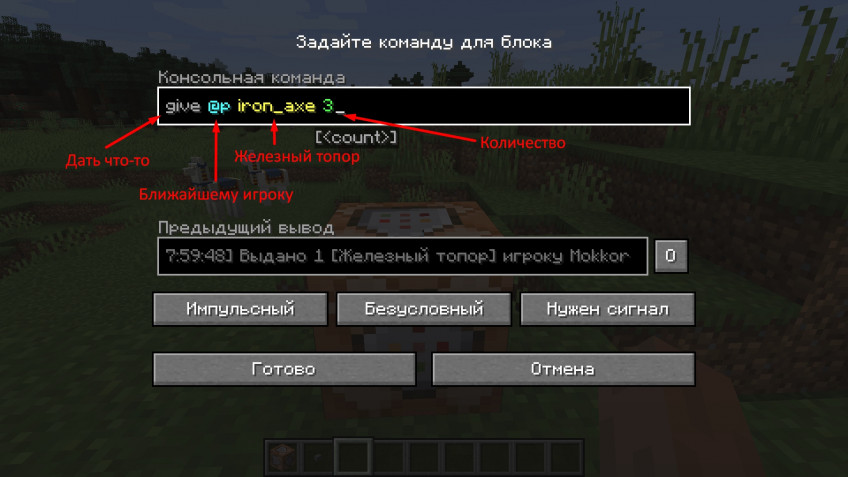


После нажатия на кнопку команда исполнится, и в инвентаре появится три железных топора.
Поздравляем, теперь вы владеете основами работы с командным блоком. Остальное зависит уже от вашей фантазии!
Как выдать командный блок?
Если вы хотите поручить это дело кому-нибудь другому, выдать командный блок можно, прописав в чат «/give Player command_block N». Не забудьте вписать вместо «Player» ник нужного игрока, а вместо «N» — количество выдаваемых блоков.
Как сделать невидимую рамку?
Ещё одна полезная штука, которую можно достать только с помощью читов, — невидимая рамка.
С её помощью можно повесить мечи над камином, сделать подставку для свечей, вывеску для магазина и много других украшений.



Получить такую рамку можно, прописав в чат команду «/give @s item_frame Вот и всё. Пробуйте, экспериментируйте и не забывайте делиться своими идеями в комментариях! Рекомендуем играть в Minecraft на мониторе LG UltraGear 27GN850-B. Это отличная 27-дюймовая модель с QHD-разрешением и частотой развёртки 144 Гц. Матрица у неё построена по самой современной технологии nano-IPS с дополнительным цветовым фильтром, который позволил реализовать 10-бит цветовой охват и поддержку HDR. 2) Команда призовет 1 зомби на 3 блока выше. 3) Столб из двух крипперов: 4)Эта команда делает спаунер свиней,на которых сидят курицы. 5) Обычный спаунер: 6)Столб(елочка) из слизней: 7)"Лазерный луч" из крипперов: 8)Команда создаёт салют,из которого вылетают летучие мыши: 9)Команда создаёт вагонетку (внизу которой файербол).Садимся в неё,тыкаем в нужную нам сторону и едем. 10)Команда создаёт скелета-эндермена: 12)Команда создаёт улучшенного зомби (При ударе стоит, сдвинуть нельзя, разве что, толкнуть. Очень силён) 14)Команда создаёт криппера-пасхалку: 15)Команда создаёт очень быстрого,сильного и умного волка: 16)Команда создаёт зомби,который не получает урон от любой атаки: 18)Как сделать цветные напитки(1.7+) Ставим сундук и ставим рядом командный блок (не важно где) <x> - ось x Теперь активируем командный блок. При попытке открыть сундук, вам напишет "Сундук is locked". Все это для создания меча В командном блоке пишем команду: /summon Skeleton В место слов приведённых ниже пишем id (Можно оставить пустым и вещи на стенде не будет): "Предмет в руках" - любой id "Ботинки" - id ботинок "Поножи" - id понож "Нагрудник" - id нагрудника "Шлем" - id шлема Плюсы: Минусы: Minecraft — один из лучших способов познакомить молодых и новых людей с программированием. Командные блоки просты в освоении и использовании, а Java-программирование уже совсем близко с модами Minecraft и плагинами Bukkit. Это также очень интересное место для опытных программистов. Командные блоки являются компонентом Redstone, который выполняет консольные команды при включении питания. Консольные команды можно запускать из окна чата, выполняя их с косой чертой «/». Команды используются для изменения игрового мира способами, которые невозможны вручную, и, при правильном использовании в командных блоках, дают Minecraft свой собственный язык псевдо-программирования. Код состоит из двух вещей: логика и выполнение, и большинство языков программирования требуют, чтобы оба были написаны в тексте. Кодирование Minecraft идет другим путем; логика и структура программы определяются расположением блоков и их разводкой, а это означает, что вы можете пролетать над своим миром и видеть, как различные части вашей программы разбиты на блоки. В этом руководстве используются новые командные блоки в версии 1.9. Он будет работать в 1.8, но может потребовать немного больше опыта. Откройте новый мир Minecraft (Superflat работает лучше всего), убедитесь, что вы находитесь в творческом режиме, и нажмите кнопку «/». Это командное окно, которое аналогично окну чата, за исключением того, что оно запускает вас с «/», а все, что начинается с косой черты, является командой. Первая команда, которую вы можете запустить Давайте разберемся с этим. Команда «/ Give» помещает предметы в инвентарь игрока и имеет два аргумента: игрок и предмет, который нужно отдать. «@P» — это селектор цели. Селектор «@p» выбирает ближайшего игрока. Кроме того, вы также можете использовать свое имя пользователя Minecraft, но если вы запустите команду из консоли, вы всегда будете ближайшим игроком. Другими селекторами целей являются «@a» для всех игроков, «@r» для случайного игрока и «@e» будут нацелены на все объекты. Объекты включают в себя все, что не является блоком, такие как монстры, снежки, животные и стрелы. Команда должна выполнить успешно и дать вам новый блок. Поместите это где-нибудь на земле, чтобы начать. Вы можете видеть, что командный блок указывает направление, в котором вы его размещаете, очень похоже на бункеры или печи. Это будет важно позже. Щелкните правой кнопкой мыши по блоку (или используйте любой ключ, который вы используете для доступа к рабочим столам и печам), и вы увидите графический интерфейс командного блока. Сначала это кажется немного пугающим, но не волнуйтесь, все эти кнопки что-то делают. Кнопка с надписью «Импульс» изменяет тип командного блока. Существует три разных типа командных блоков: Кнопка с надписью «Безусловный» останавливает командный блок от проверки, успешно ли выполнен предыдущий блок в цепочке. Другая опция, «Условная», запускается, только если предыдущий блок не выдал ошибок. Кнопка с надписью «Требуется красный камень» запускает команду, только если на командный блок подается питание. Другая опция «Всегда активно» останавливает командный блок от проверки, включен ли он, и просто предполагает, что он включен. Эта опция не должна использоваться с блоками команд Impulse, так как делает их бесполезными. Давайте сделаем цепочку, наш первый «сценарий». Поместите блок команд цепочки или два в первый блок импульсных команд, например так: Убедитесь, что для блоков цепи установлено значение «Всегда активно». В противном случае нам нужно было бы поместить блоки из красного камня или ток, который занимает ненужное место. Поместите кнопку в блок импульсных команд в начале цепи и нажмите ее. Ничего не случится. Это потому, что мы еще не заполнили их командами! Щелкните правой кнопкой мыши на блоке импульсов, чтобы отредактировать его, и введите основную команду Давайте введем другую команду, которая не похожа на другие. Команда «/ выполнить». Эта команда принимает в качестве ввода другую команду и выполняет ее с точки зрения другого объекта. Структура «/ выполнить» X, Y и Z — координаты для запуска команды. Это не имеет значения для большинства команд, но очень важно, если вы используете относительное позиционирование. Относительная позиция начинается с « » и сопровождается положительным или отрицательным числом, указывающим, сколько блоков от начала координат, что обозначается « ». Так, например, если мы хотим запустить «/ сказать», как если бы сельчанин говорил, мы можем настроить команду следующим образом: / выполнить @e [type = сельский житель]
/summon Zombie
/summon Creeper
/setblock
/setblock
/summon Item
/summon Creeper
/summon Bat
/summon MinecartRideable
/summon Skeleton
/summon Zombie
/summon Creeper
/summon Wolf
/summon Zombie
/summon Creeper
Без эффектов
Для выдачи цветных зелий без эффектов, нужно вписать в коммандный блок:
/give @p potion кол-во ЦВЕТ
Вместо ЦВЕТ вписываем номер цвета:
Розовый-8257
Голубой-8258
Оранжевый-8259
Зеленый-8260
Синий-8262
Темно-серый-8264
Темно-малиновый-8265
Коричневый-8236
Малиновый-8229
Вместо "кол-во" пишем количество бутылок (от 1 до 64)
Вместо имяПредмета пишем название зелья
Если хочется добавить эффектов, в скобках после CustomPotionEffects пишем:
Вместо * пишем ID эффекта
Вместо ** пишем значение эффекта (для лечения 3 пишем 2, для отравления 2 пишем 1 и т.д)(не обязательно)
Вместо *** пишем длительность в секундах.
Для нескольких эффектов пишем скобки с "id,duration,amplifier" через запятую.
В командном блоке пишем команду: /blockdata <x> <y> <z>
<y> - ось y
<z> - ось z
Название - любое название (Переименовываем на наковальне)
Открываем любым предметом с вашим названием.
21)Стенд для брони
- 301 (кожанные)
- 305 (кольчужные)
- 309 (железные)
- 313 (алмазные)
- 317 (золотые)
- 300 (кожанные)
- 304 (кольчужные)
- 308 (железные)
- 312 (алмазные)
- 316 (золотые)
- 299 (кожанный)
- 303 (кольчужный)
- 307 (железный)
- 311 (алмазный)
- 315 (золотой)
- 298 (кожанный)
- 302 (кольчужный)
- 306 (железный)
- 310 (алмазный)
- 314 (золотой)
+ Хороший стенд для одежды и оржия
+ Стоит на месте
- Кусается
- Звуки скелета могут достать
- Если ударить - сдвинется с места
Что такое командные блоки и почему я должен их использовать?
Итак, как мне начать?
Команды цепочки
/ выполнить @e [type = сельчанин, c = 1]
Это намного сложнее, чем первая, и включает в себя объединение двух команд «/ execute». Первая команда «/ execute» выполняется для каждого игрока, затем вторая проверяет, находится ли ровно один сельчанин поблизости, и затем этот сельчанин говорит ближайшему игроку «Привет». Это гарантирует, что только один сельский житель говорит на человека.
Изучение синтаксиса
В Minecraft, безусловно, есть много команд, каждый из которых имеет свой синтаксис. Меню справки для каждой команды обычно быстро подскажет, какие аргументы нужны команде, а в Minecraft Wiki есть подробный список того, что делает каждая из них. Речь идет не столько о том, чтобы точно знать, что делает каждая команда, но о том, как использовать их вместе. В конце концов, Minecraft — это игра, поэтому игра с командами является частью процесса обучения.
Читайте также:

